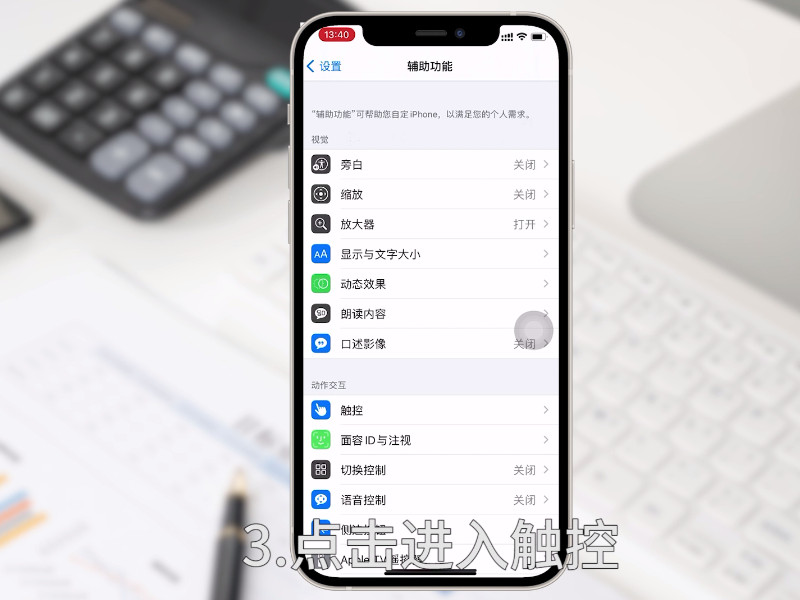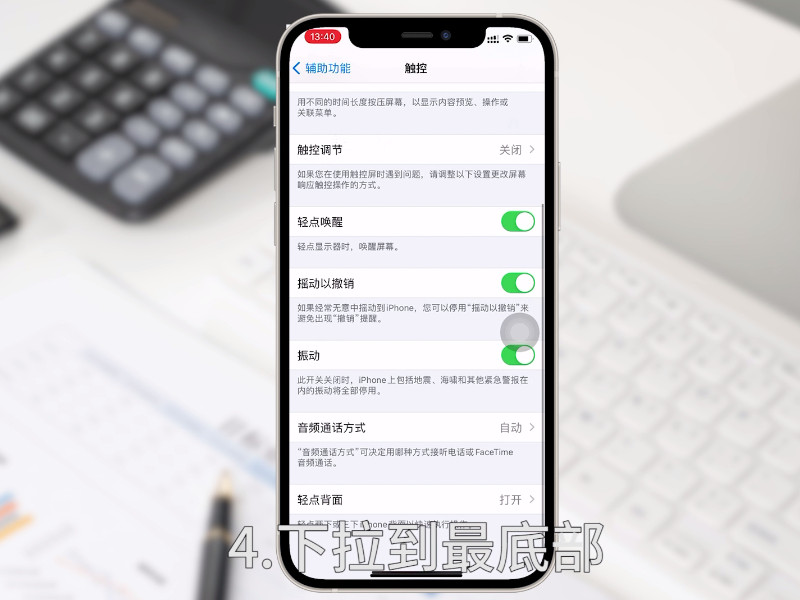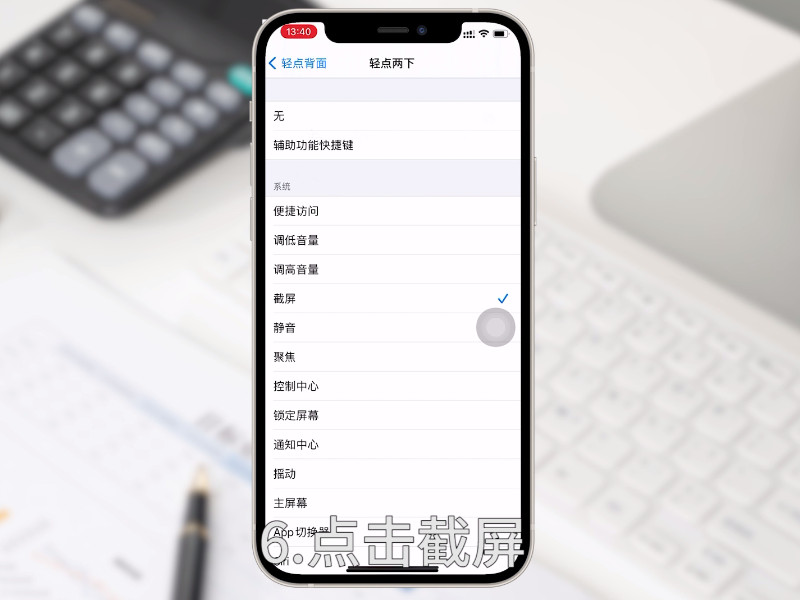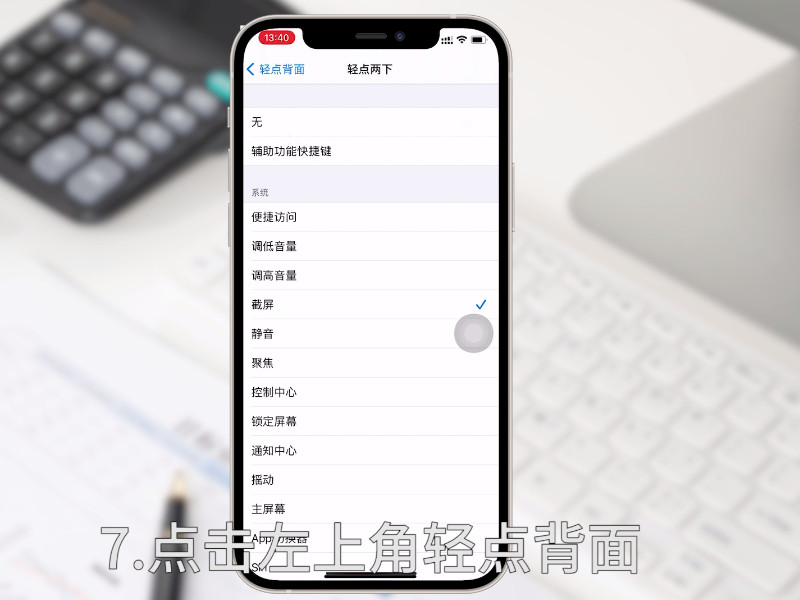苹果手机如何截屏(苹果手机如何截屏操作方法)
来源: 最后更新:22-08-17 12:03:37
导读:遇到想要保存的内容,但是并不是图片不能直接保存,我们可以用截屏保存下来。有两种方法,具体操作如下:
-
手机版本:iphone12
系统版本:ios14.6
App版本:Null
遇到想要保存的内容,但是并不是图片不能直接保存,我们可以用截屏保存下来。具体操作如下:
方法一:1.点击桌面的小圆点。
 2.点击设备。
2.点击设备。 3.点击更多。
3.点击更多。 4.点击截屏。
4.点击截屏。 方法二:1.打开设置。
方法二:1.打开设置。 2.点击进入辅助功能。
2.点击进入辅助功能。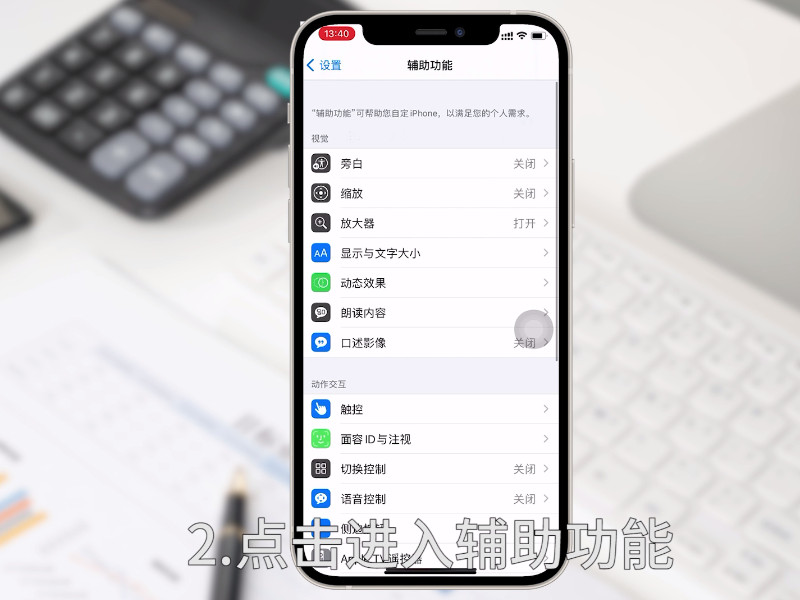 3.点击进入触控。
3.点击进入触控。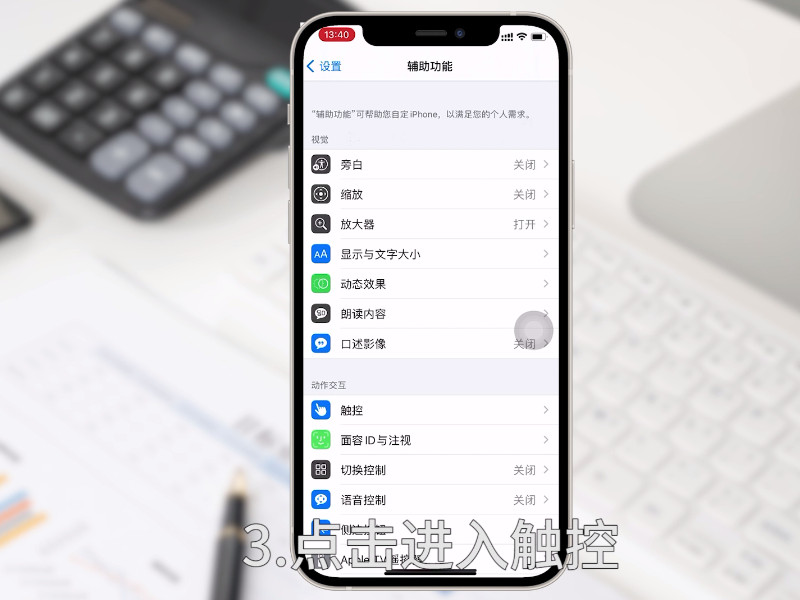
4.下拉到最底部,点击进入轻点背面。
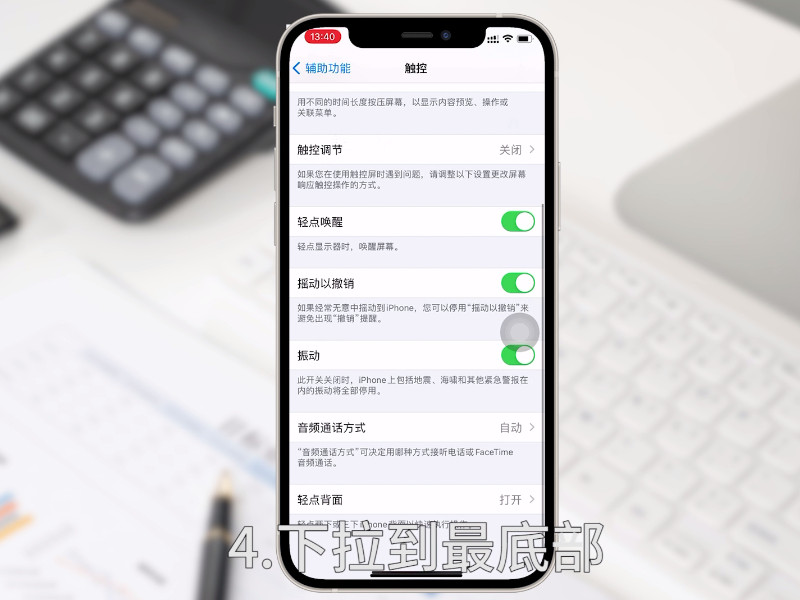
5.选择一个选项点击进入。

6.选择截屏。
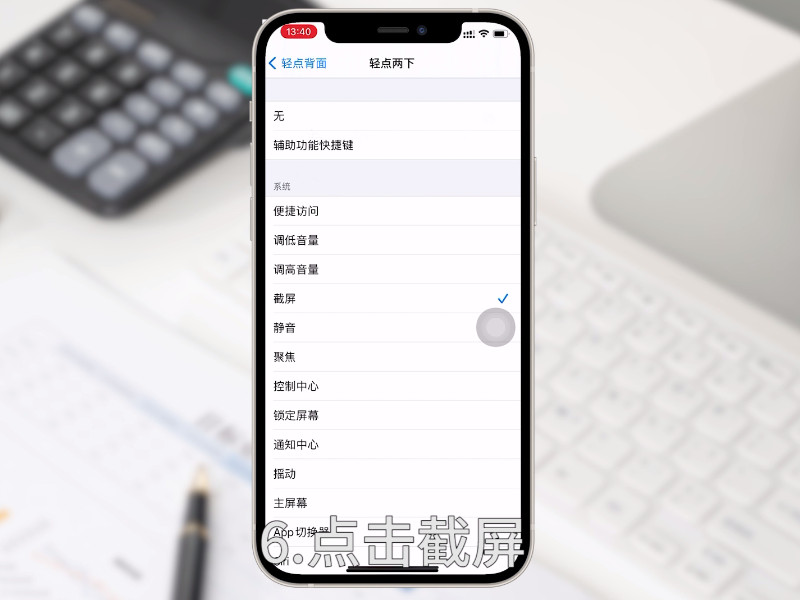
7.点击左上角的“轻点背面”。
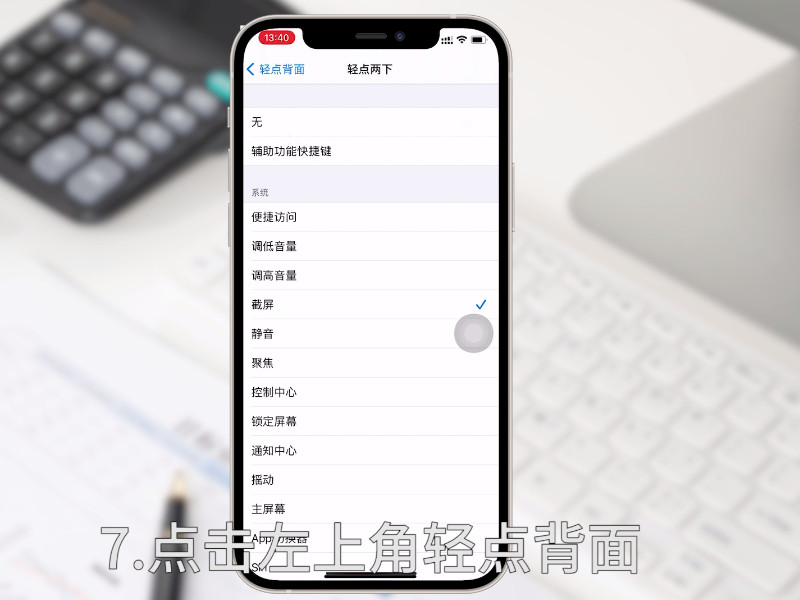
温馨提示:截图后的照片可以即时编辑,不需要回到图库编辑。
标签: 苹果截屏 苹果手机如何截屏 iphone如何截屏
免责声明:本文系转载,版权归原作者所有;旨在传递信息,其原创性以及文中陈述文字和内容未经本站证实。
美国防部称,6220万美元援乌军事物资“丢了”美国防部称,6220万美元援乌军事物资“丢了”,防务,援乌,乌克兰,武
2025阳江工伤预防重点领域 关于2021年工伤预防重点领域 s卡是什么意思 yes卡是什么意思 亿万富豪去世,终年54岁!价值6亿元股份尚未被继承!他清华毕业,从工程师干到百亿上市公司副总 诞生12个状元的南昌二中 南昌二中喜报热门标签
热门文章
-
迈腾和帕萨特哪个好 二十万左右买什么车好 排行榜 24-06-29
-
菜板上的黑斑怎么去除 菜板上的黑斑怎么去除掉小妙招 24-06-29
-
经期能吃红枣吗(经期能吃红枣吗会不会月经多了) 24-06-29
-
过人行道先看左边还是右边 过人行道怎么看红绿灯 24-06-29
-
无人车什么时候上市 无人车什么时候上市交易 24-06-29
-
d4st丰田是什么意思 d4sv是丰田什么车 24-06-29
-
汽车吸音棉效果怎么样 车内铺吸音棉效果怎么样 24-06-29
-
怎么有效美白(怎么有效美白牙齿) 24-06-29
-
买房选户型的8大禁忌 买房选户型的8大禁忌选楼层 24-06-29
-
吉利是什么车(吉利是什么车标) 24-06-29
 2.点击设备。
2.点击设备。 3.点击更多。
3.点击更多。 4.点击截屏。
4.点击截屏。 方法二:1.打开设置。
方法二:1.打开设置。 2.点击进入辅助功能。
2.点击进入辅助功能。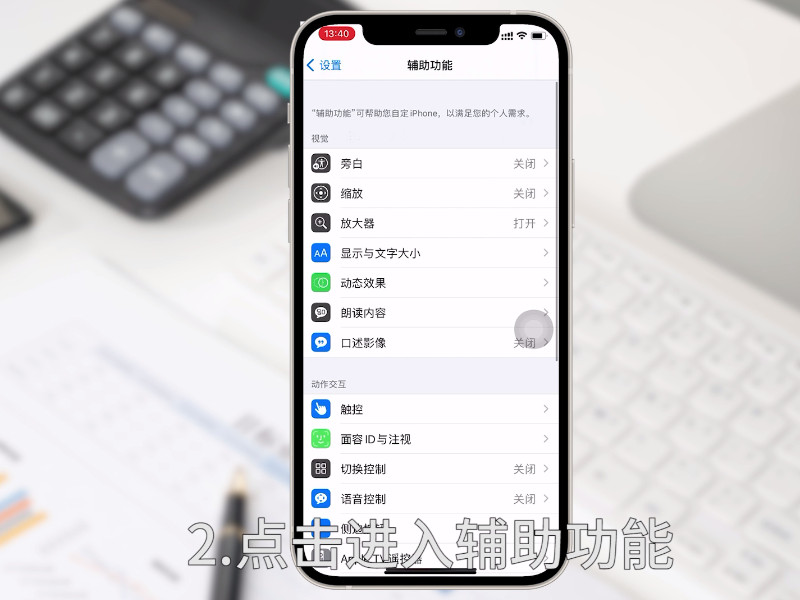 3.点击进入触控。
3.点击进入触控。